怎么更改win10系统锁屏界面图片
现在大部分电脑都是win10系统,有些新用户不知道怎么更改锁屏界面图片,接下来小编就给大家介绍一下具体的操作步骤。
具体如下:
1. 首先第一步先右键单击桌面空白处,接着在弹出的菜单栏中根据下图所示,点击【个性化】。

2. 第二步打开【设置-个性化】窗口后,根据下图所示,点击左侧【锁屏界面】选项。

3. 第三步在右侧页面中,根据下图所示,将【背景】选项设置为【图片】。
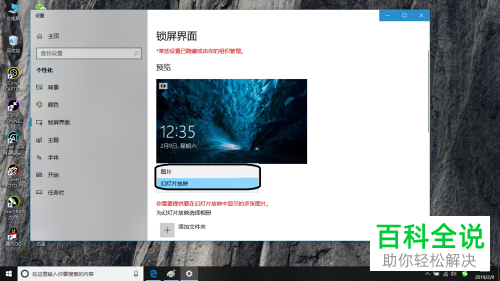
4. 最后根据下图所示,按照需求点击下方图片即可更改。
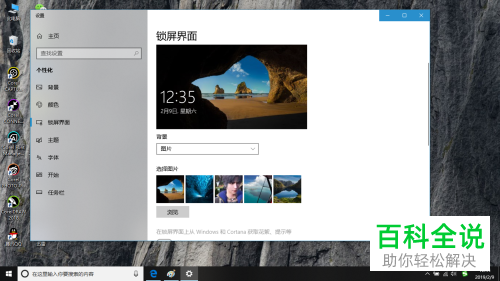
以上就是怎么更改win10系统锁屏界面图片的方法。
赞 (0)

